Windows Sandbox es una adición fenomenal a Windows 10 que me encanta usar una y otra vez. Es bastante fácil de configurar y se carga bastante rápido. Mejor aún, también es seguro: todo lo que hago en el Sandbox de Windows permanece dentro de él. Pero tiene una desventaja obvia: todo lo que hago dentro de él también es temporal.
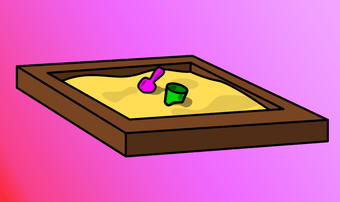
Al salir del modo, el Sandbox de Windows no guardará mi configuración, los programas que instale ni ningún archivo descargado. Esto significa que tengo que empezar de cero cada vez. No es la máquina virtual ideal para sólo recoger y reanudar.
Pero este aspecto aparentemente negativo es donde reside la magia detrás de Windows Sandbox. Si se está preguntando para qué es el mejor uso de Windows Sandbox, entonces echemos un vistazo a las cinco instancias en las que saco el máximo provecho de él.
Tabla de contenidos
1. Comprobar si hay malware
Recuerdo bastantes veces en las que me apoderé de un programa con entusiasmo, sólo para descubrir que estaba infectado con malware o adware. Afortunadamente, el modo Sandbox de Windows elimina la comprobación de la aplicación antivirus cada vez que se desea utilizar un programa.
Todo lo que hago ahora es copiar y pegar el instalador del programa en el Sandbox de Windows, después de lo cual puedo instalarlo fácilmente para comprobar si funciona como se anuncia. Si todo parece limpio, puedo instalar el programa con confianza en el sistema operativo del host sin preocuparme.
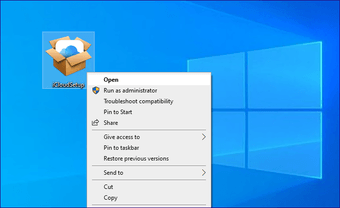
Y en el caso de que un archivo esté infectado, puedo salir con seguridad del Sandbox de Windows, en el que destruirá todo. El Sandbox de Windows está completamente aislado del resto del sistema operativo, por lo que nada sale sin mi permiso.
2. Pruebe el software
Mi trabajo requiere que pruebe nuevos programas todo el tiempo. Pero eso no significa que quiera seguir guardándolos para siempre. Por eso, la instalación y la eliminación de muchos programas a lo largo del tiempo pueden afectar seriamente el rendimiento de Windows 10.
Afortunadamente, aquí es donde el Sandbox de Windows es realmente útil. Simplemente instalo el programa, hago lo que tengo que hacer y luego salgo del Sandbox de Windows. Es así de fácil. Se acabó el desbarajuste del equipo con archivos sobrantes y entradas de registro redundantes.
Mi navegación por la web me lleva a menudo a los límites inferiores de Internet, lo cual es increíblemente inseguro. Y por eso confío en Windows Sandbox siempre que deseo visitar sitios web con apariencia de dibujos. De esta forma, puedo dejar de preocuparme por los criptómeros, los secuestradores y otras formas de scripts no deseados que se infiltran permanentemente en la santidad de mi explorador.
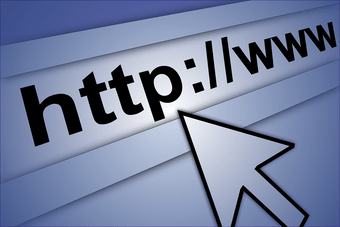
Sin embargo, me esfuerzo por no iniciar sesión en el navegador web. Aunque Google Chrome incluye funciones como el aislamiento de sitios para aislar las pestañas, existe la posibilidad de que se aproveche una posible laguna de seguridad. Y dejar tus datos personales por ahí no será un buen augurio en caso de que eso ocurra.
No siempre es posible volver a descargar Chrome (mi explorador de acceso en Windows) cada vez que deseo usar el entorno de pruebas de Windows. Por lo tanto, en la mayoría de los casos, termino usando el explorador Edge incorporado, lo que no es tan malo.
4. Descargar archivos
Además de navegar por Internet, Windows Sandbox también me aísla de las descargas de archivos peligrosos. Siempre que veo un vínculo de descarga de aspecto dudoso, activo Windows Sandbox y lo descargo allí.
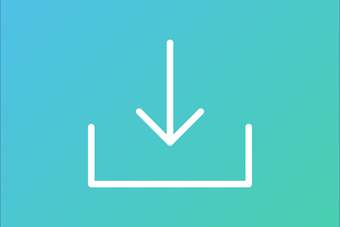
Esto es especialmente cierto en el caso de las descargas, en las que Chrome suele lanzar advertencias activas. Me dirijo a la caja de arena de Windows, descargo el archivo e incluso lo abro para comprobar que no hay nada sospechoso.
También puedo mover el archivo descargado al sistema operativo del host después, así que tampoco es que esté desperdiciando ningún ancho de banda en el proceso. También lo escaneo con mi programa antivirus para obtener una buena medida.
Aunque no lo hago, también puede descargar archivos adjuntos de correo electrónico sospechosos a través del Sandbox de Windows para asegurarse de que no hay nada desagradable en su interior.
5. Juega con la configuración de Windows
Windows 10 tiene un montón de configuraciones que todavía encuentro desconcertantes incluso después de años de uso. Por lo tanto, en lugar de modificarlas directamente y terminar rompiendo algunas funciones básicas, termino haciéndolo en Windows Sandbox.
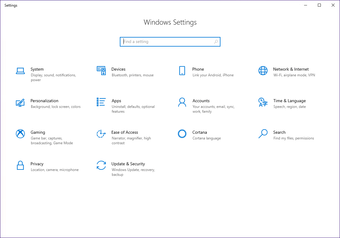
Esto también es aplicable a áreas críticas del sistema como el Editor del Registro. Siempre que tengo que intervenir con las claves del registro para mis mensajes de solución de problemas, primero lo intento en el Sandbox de Windows. De esta forma, no tendré que preocuparme de que algo se rompa. Si lo hago, sólo tengo que recargar el Sandbox de Windows para empezar de nuevo.
Libérate
Windows Sandbox es el patio de recreo digital perfecto. Probar nuevos programas, iniciar y verificar descargas y jugar con las diversas configuraciones de Windows son cosas que definitivamente debería hacer con esta fantástica implementación.
Sin embargo, me gustaría tirar la precaución al viento. Todo tiene una laguna jurídica, por lo que no iría por ahí probando activamente archivos que se sabe que contienen malware. Aún así, merece la pena tomar precauciones activas.
